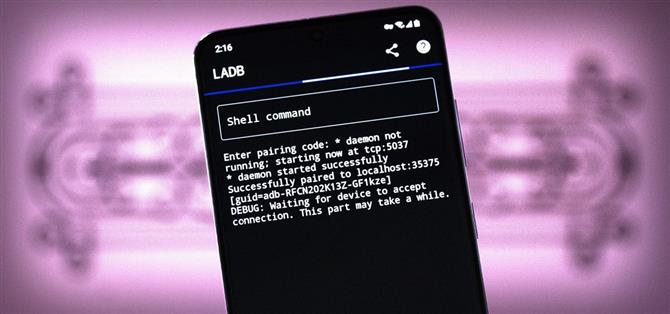Es gibt drei Ebenen der Android-Anpassung: Dinge, die Sie standardmäßig tun können, Dinge, die Sie mit ADB tun können, und Dinge, die Sie mit Root tun können. Während root immer noch ziemlich schwierig zu bekommen ist, sind ADB-Mods jetzt viel einfacher geworden.
In Android 9 hat Google eine Funktion hinzugefügt, mit der Sie ADB-Befehle drahtlos von einem Computer über ein Wi-Fi-Netzwerk an Ihr Telefon senden können. Nicht besonders bahnbrechend, aber es legte den Grundstein für dieArbeit.
Geben Sie Entwickler Tyler Nijmeh und seine neue App LADB ein. Es erstellt einen lokalen Host vollständig auf dem Telefon und verhält sich dann wie ein Computer in Ihrem Netzwerk. Von dort aus müssen Sie sich nur noch mit der eigenen drahtlosen ADB-Funktion Ihres Telefons verbinden, was bedeutet, dass Sie keinen Computer mehr benötigen, um die Funktion zu nutzen!
Was du brauchen wirst:
- Telefon mit Android 9 oder höher
- 2,99 US-Dollar, um die App bei Google Play zu kaufen (oder um eine App aus der GitHub-Quelle zu erstellen)
Bestätigtes Arbeiten an:
- Google Pixel-Smartphones (Android 9 oder höher)
- OnePlus-Telefone (OxygenOS 9 oder höher)
- Samsung Galaxy-Handys (One UI 2.0, 2.1 & 3.0)
Schritt 1: LADB installieren
Achtung, diese App kostet drei Dollar. Wenn Sie damit nicht einverstanden sind, können Sie die GitHub-Seite der App aufrufen und das APK kostenlos aus dem Quellcode kompilieren. Hier ist ein Stack Overflow-Thread, der ein guter Ausgangspunkt sein sollte, wenn Sie diesen Weg gehen möchten.
Aber für alle anderen suchen Sie einfach nach LADB in Ihrer Play Store-App, um sie zu installieren. Oder tippen Sie auf Ihrem Telefon auf den Link unten, um direkt zur Installationsseite der App zu gelangen.
- Play Store-Link: LADB – Lokale ADB-Shell (2,99 $)
Schritt 2: Entwickleroptionen aktivieren
Öffnen Sie nun Ihre Einstellungen-App und scrollen Sie nach unten, um „Über das Telefon“ auszuwählen. Tippen Sie im Inneren siebenmal kurz hintereinander auf den Eintrag „Build Number“ und geben Sie dann Ihren Sperrbildschirm-Passcode ein, wenn Sie dazu aufgefordert werden. Dadurch wird das versteckte Entwickleroptionen-Menü entsperrt – aber wenn Sie mehr Hilfe benötigen, haben wir eine vollständige Anleitung zu diesem Teil:
Schritt 3: Aktivieren Sie das drahtlose Debugging
Jetzt müssen Sie die zugrunde liegende Android-Funktion aktivieren, mit der diese App funktioniert. Gehen Sie zu Ihren Einstellungen, scrollen Sie nach unten und wählen Sie „System“, tippen Sie dann auf „Erweitert“ und wählen Sie „Entwickleroptionen“. Auf einigen Telefonen wird der Eintrag Entwickleroptionen stattdessen ganz unten auf dem Hauptbildschirm der Einstellungen angezeigt.
Scrollen Sie im Inneren zum Abschnitt Debugging. Aktivieren Sie hier den Schalter neben „Wireless-Debugging“ und drücken Sie in der Eingabeaufforderung „OK“, um Ihre Auswahl zu bestätigen.
Obwohl wir dies getestet haben und festgestellt haben, dass es auf praktisch jedem modernen Android-Handy funktioniert, das in den letzten vier Jahren in den USA verkauft wurde, ist nicht jedes Gerät mit der drahtlosen Debugging-Funktion garantiert. Es ist Teil von AOSP, der Open-Source-Codebasis von Android, aber OEMs entfernen manchmal Funktionen aus ihren Skin-Versionen von Android. Wenn Ihr Telefon diese Option nicht hat, funktioniert LADB leider nicht für Sie.
Schritt 4: Herstellen der Verbindung
Als nächstes müssen Sie nur den lokalen Host von LADB mit der drahtlosen ADB-Funktion Ihres Telefons verbinden. Aber je nachdem, welche Android-Version Sie verwenden, kann das entweder unglaublich einfach oder ein wenig umständlich sein. Wir beginnen mit der klobigen Version (neuere Android-Versionen). Wenn Sie also Android 10 oder niedriger verwenden, klicken Sie hier, um fortzufahren.
Android 11 und höher
Ab Android 11 ist die neue Funktion zum drahtlosen Debuggen vollständig. Das bedeutet, dass es sogar über ein geeignetes Sicherheitssystem verfügt, bei dem Sie Anmeldeinformationen eingeben müssen, um Befehle zu senden, was die Dinge in diesem Fall kompliziert.
Wenn Sie LADB zum ersten Mal unter Android 11 starten, sehen Sie ein Popup, in dem Sie aufgefordert werden, die Portnummer und den Pairing-Code einzugeben. Da das Popup-Fenster in den Einstellungen, das den Pairing-Code anzeigt, auf Ihrem Telefon gelesen werden sollte, während Sie ihn in einen Computer eingeben, ändert das System den Pairing-Code automatisch, sobald es geschlossen wird.
Sie müssen also Ihre Einstellungen-App in der geteilten Bildschirmansicht öffnen, damit das Popup nicht geschlossen wird. Während LADB Sie zur Eingabe der Zahlen auffordert, rufen Sie die Multitasking-Ansicht auf und tippen Sie auf das App-Symbol oben auf der Karte, und wählen Sie dann „Geteilter Bildschirm“. Wählen Sie als Nächstes die Karte Einstellungen aus der angezeigten Mini-Multitasking-Ansicht aus, um sie zum zweiten Bildschirm zu machen. Oder wenn Sie bei Samsung sind, wählen Sie „Einstellungen“ aus der Liste.
Von dort gehen Sie zurück zu Einstellungen –> System –> Erweitert –> Entwickleroptionen oder Einstellungen –> Entwickleroptionen und tippen Sie dann auf den Text „Wireless Debugging“ (anstelle des Umschalters), um das Untermenü der Funktion zu öffnen. Scrollen Sie von dort nach unten und tippen Sie auf „Gerät mit Kopplungscode koppeln“.
Jetzt müssen Sie nur noch die Zahlen kopieren. Unter IP-Adresse & Port im Einstellungs-Popup sehen Sie eine Reihe von Zahlen, dann einen Doppelpunkt und dann eine weitere Zahl. Die Zahl nach dem Doppelpunkt sollten Sie in das Feld Port im LADB-Popup eingeben. Dann geht der Pairing-Code in das Feld Pairing-Code und Sie können jetzt in LADB auf „Okay“ tippen.
Im LADB-Terminal wird die Meldung „Warten, bis das Gerät die Verbindung akzeptiert“ angezeigt. Dies kann bis zu zwei Minuten dauern, seien Sie also geduldig. Wenn die Verbindung hergestellt ist, sollten Sie eine Benachrichtigung vom Android-System erhalten, die Ihnen mitteilt, dass „Wireless-Debugging verbunden ist“.
In Zukunft werden Sie all diese Dinge nicht mehr tun müssen. LADB und Android speichern beide ihre Wireless-ADB-Paare. Wenn Sie also das nächste Mal einen ADB-Shell-Befehl senden müssen, müssen Sie nur die App öffnen und eingeben!
Android 9 & 10
Wenn Sie Android 9 oder 10 verwenden, ist dieser Teil so viel einfacher. Öffnen Sie einfach die App, aktivieren Sie das Kontrollkästchen neben „Immer zulassen“ und wählen Sie „Zulassen“, wenn Sie dazu aufgefordert werden, „USB-Debugging zulassen“. Ihnen wird dann die Befehlszeile angezeigt, die bereit ist, einen Befehl zu akzeptieren!
Schritt 5: Senden Sie ADB-Shell-Befehle an Ihr eigenes Telefon
Jetzt können Sie ADB-Shell-Befehle an Ihr eigenes Telefon senden. Denken Sie daran, dass dies eine ADB-Shell ist, was bedeutet, dass Sie keinen Zugriff auf Befehle wie „adb reboot-bootloader“ erhalten. Stattdessen können Sie nur Befehle ausführen, die normalerweise mit „adb shell“ beginnen.
Da Sie jedoch Befehle direkt an die ADB-Shell senden, müssen Sie den „adb-Shell“-Teil der Befehle nicht einschließen – löschen Sie einfach diesen Teil und senden Sie den Rest des Befehls allein. Wenn Sie beispielsweise die Berechtigung WRITE SECURE SETTINGS erteilen, die für erweiterte Anpassungsanwendungen erforderlich ist, stattdessen Folgendes:
adb shell pm gewähren com.appname.xyz android.permission_WRITE_SECURE_SETTINGS
… du würdest einfach das schicken:
pm gewähren com.appname.xyz android.permission_WRITE_SECURE_SETTINGS
Zwei großartige Apps, mit denen Sie diesen Befehl ausprobieren können, sind SystemUI Tuner und Tasker. Sobald ihnen die erhöhte Berechtigung zum Schreiben bestimmter Systemeinstellungen erteilt wurde, werden sie ziemlich mächtig!
Dann ist die vielleicht praktischste Verwendung dafür das Deinstallieren von Bloatware-Apps, ohne mit einer PC-Verbindung kämpfen oder Root-Zugriff verwenden zu müssen. Sobald Sie LADB eingerichtet haben, ist dies ein ziemlich einfacher Vorgang. Sehen Sie sich den folgenden Link an.